Wiedergabe mit Ton). ONKYO BD-SP353
Add to My manuals
312 Pages
ONKYO BD-SP353 is a Blu-ray Disc Player that offers a wide range of features to enhance your home entertainment experience. With its ability to play Blu-ray, DVD, and CD discs, you can enjoy high-definition movies, TV shows, and music. The player also supports a variety of file formats, including MP3, WMA, and JPEG, so you can play your favorite media files from a USB drive or disc. Additionally, the BD-SP353 features HDMI output, which provides a high-quality connection to your TV for stunning visuals. Whether you're watching a movie or listening to music, the ONKYO BD-SP353 is the perfect choice for your home entertainment needs.
advertisement
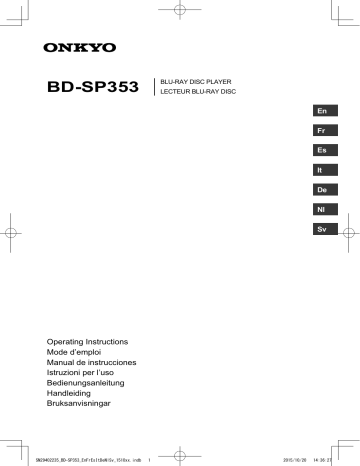
Schnellansicht (Schnellansicht mit Ton)
Audio wird ausgegeben, während Videobilder beim etwa 1,5-Fachen der
Normalgeschwindigkeit wiedergegeben werden.
► Drücken Sie während der Wiedergabe von
BD-ROM- oder DVD-Video-Bildern e .
• Falls während der schrittweisen
Wiedergabe e gedrückt wird, wechseln
Sie zum Schnellvorlauf.
* Fortsetzen der normalen Wiedergabe
Drücken Sie ►.
• Wenn Sie den Pausemodus abbrechen, gelangen Sie zur normalen Wiedergabe zurück.
Hinweis:
• Während der schrittweisen Wiedergabe erfolgt die PCM-Ausgabe.
• Während der schrittweisen Wiedergabe kann der Ton nicht umgeschaltet werden.
• Je nach Audioformat, wie Dolby TrueHD und DTS-HD Master Audio, gibt es möglicherweise Fälle, in denen die schrittweise Wiedergabe nicht durchgeführt werden kann.
Zeitlupenwiedergabe (langsame
Wiedergabe mit Ton)
Audio wird ausgegeben, während Videobilder beim etwa 0,8-Fachen der
Normalgeschwindigkeit wiedergegeben werden.
BD-ROM- oder DVD-Video-Bildern
• Wenn Sie während der
Zeitlupenwiedergabe
.
drücken, wechseln Sie zur schrittweisen Wiedergabe.
* Fortsetzen der normalen Wiedergabe
Drücken Sie ►.
• Wenn Sie den Pausemodus abbrechen, gelangen Sie zur normalen Wiedergabe zurück.
Hinweis:
• Während der Zeitlupenausgabe erfolgt die
PCM-Ausgabe.
• Es ist während der Langsamansicht-
Wiedergabe nicht möglich, den Ton zu wechseln.
• Je nach Audioformat, wie Dolby TrueHD und
DTS-HD Master Audio, gibt es möglicherweise
Fälle, in denen die schrittweise Wiedergabe nicht durchgeführt werden kann.
Schneller Vorlauf und Schneller Rücklauf
► Drücken Sie während der Wiedergabe oder e .
f
• Die Ge schwindigkeit wechselt sich mit jeder
Betätigung (Geschwindigkeit wird am
Fernsehbildschirm angezeigt). Die
Geschwindigkeitsstufen variieren je nach
Disc oder Datei.
* Fortsetzen der normalen Wiedergabe
Drücken Sie ►.
Abspielen von bestimmten Kapiteln,
Tracks oder Dateien
► Geb en Sie während der Wiedergabe die
Nummer von Kapitel/Track/Datei zur Wahl ein.
• Geben Sie die Nummer mit den
Zifferntasten (0 bis 9) ein, und drücken Sie dann ENTER .
• Drücken Sie zum Löschen der eingegebenen Werte CLEAR .
Vorheriges und Nächstes
► Drücken Sie oder .
• Drücken Sie während der Wiedergabe
, dadurch können Sie zum Anfang des/der nächsten Kapitels/Tracks/Titels/
Datei springen.
• Wenn während der Wiedergabe einer
Bilddatei gedrückt wird, kehrt die
Wiedergabe zur vorherigen Datei zurück.
Hinweis:
• Sie können nicht zum nächsten oder vorherigen Titel springen. Wählen Sie den
Titel aus dem Menübildschirm oder
SOURCE-Bildschirm.
Rückkehr zu einer Position, die nicht weit zurückliegt
Während der Wiedergabe zum
Rückwärtsspringen um 10 Sekunden drücken.
► Drücken Sie während der Wiedergabe
REPLAY .
Sprung zu einer Position, die nicht weit voraus liegt
Während der Wiedergabe zum
Vorwärtsspringen um 30 Sekunden drücken.
► Drücken Sie während der Wiedergabe
SHORT SKIP .
Schritt
► Drücken Sie h und dann .
• Die schrittweise Wiedergabe wechselt mit jeder Betätigung der Taste.
• Die rückwärtsgerichtete schrittweise
Wiedergabe wird nicht unterstützt.
• Drücken Sie zum Fortsetzen der
Wiedergabe ►.
► Drücken Sie während der Wiedergabe
.
19
De
SN29402235_BD-SP353_EnFrEsItDeNlSv_1510xx.indb 19 2015/10/20 14:37:08
• Die Geschwindigkeit schaltet bei jedem
Drücken der Taste um (die Geschwindigkeit wird auf dem Fernsehbildschirm angezeigt).
• Die rückwärtsgerichtete schrittweise
Wiedergabe wird nicht unterstützt.
• Drücken Sie zum Fortsetzen der
Wiedergabe ►.
A-B
► D rücken Sie während der Wiedergabe
• Legen Sie mit A-B den Startpunkt fest.
A-B .
Dies ist Punkt A (Startpunkt).
• Legen Sie durch erneutes Drücken von A-B den Endpunkt fest .
Dies ist Punkt B (Endpunkt).
Starten Sie die wiederholte Wiedergabe von A bis B.
* A-B-Wiederholung abbrechen
• Drücken Sie zum Abbrechen ein drittes Mal
A-B.
• Drücken Sie während der Wiedergabe b .
Hinweis:
• Im nachstehenden Fall wird die A-B-
Wiederholung abgebrochen.
- Während des Starts einer anderen
Wiederholung oder zufälligen Wiederholung.
Wiederholung
Wiedergabe von Fotos als Diashows
Diese Funktion spielt die Fotos ab und schaltet sie automatisch um.
► Drücken Sie während der Wiedergabe
INDEX .
• Zeigen Sie die Miniaturbilder der
Bilddateien an. Die maximale Anzahl beträgt 12 auf einmal.
• Wenn Sie eines der Bilder wählen und
ENTER drücken, beginnt die Diashow mit dem gewählten Bild.
* Drehen/Invertieren von Fotos
Wenn eine Diashow wiedergegeben oder angehalten wird, schaltet die Anzeige bei
Betätigung der Tasten ▲/▼/◄/► wie nachstehend gezeigt um.
►-Taste: Dreht 90° im Uhrzeigersinn
◄-Taste: Dreht 90° gegen den Uhrzeigersinn
▲-Taste: Klappt horizontal um
▼-Taste: Klappt vertikal um
Umschalten der Kamerawinkel
Bei BD-ROM- und DVD-Video-Discs, die mit mehreren Kamerawinkeln aufgenommen wurden, können die Kamerawinkel während der Wiedergabe umgeschaltet werden.
► Wählen Sie während der Wiedergabe
Winkel aus dem FUNCTION -Menü.
• Der aktuelle Winkel und die Gesamtzahl aufgenommener Winkel werden am
Fernsehbildschirm und am Display an der
Frontblende des Players angezeigt.
Umschalten der Untertitel
► Drücken Sie während der Wiedergabe
REPEAT .
• Wählen Sie durch wiederholtes Drücken der REPEAT -Taste zwischen verschiedenen Wiederholungsmodi.
Folgende Schleifensequenzen gelten bei
BD/DVD: CH, TT und All.
Folgende Schleifensequenzen gelten bei
CD/JPEG/MP3: Nur normale oder vollständige Wiederholung.
Hinweise:
CH - Kapitel
TT - Titel
All - Alles
Zoom
► Drücken S
ZOOM .
ie während der Wiedergabe
• Drücken Sie zum Vergrößern/Verkleinern des Videos wiederholt die ZOOM -Taste
(der Zoommodus wird am
Fernsehbildschirm angezeigt).
[Zoom 2x] → [Zoom 3x] → [Zoom 4x] →
[Zoom 1/2] → [Zoom 1/3] → [Zoom 1/4] →
Normal (nicht angezeigt)
Hinweis:
• Nicht alle Blu-ray-Discs unterstützen die
Zoomfunktion.
20
Bei Discs oder Dateien, für die mehrere
Untertitel aufgenommen wurden, können die Untertitel während der Wiedergabe umgeschaltet werden.
Hinweis
• Untertitel werden bei einer Disc, auf der mittels
Rekorder Closed Captions aufgezeichnet wurden, nicht angezeigt. Zudem können mittels Rekorders aufgezeichnete Untertitel nicht ersetzt werden. Beachten Sie die
Bedienungsanleitung des Aufnahmegerätes.
► Drücken Sie während der Wiedergabe
SUBTITLE .
• Der aktuelle Untertitel und die
Gesamtanzahl aufgezeichneter Untertitel werden am Fernsehbildschirm und am
Display an der Frontblende des Players angezeigt. Drücken Sie zum Umschalten des Untertitels erneut SUBTITLE .
• Falls die Untertitel bei Betätigung der
SUBTITLE -Taste nicht gewechselt werden, wechseln Sie sie über den Menübildschirm.
SN29402235_BD-SP353_EnFrEsItDeNlSv_1510xx.indb 20 2015/10/20 14:37:08
* Ausschalten der Untertitel
► Drücken Sie zur Auswahl von Untertitel
FUNCTION , wählen Sie dann OFF .
* Über das Anzeigen von externen
Untertiteldateien während der Wiedergabe von DivX-Mediendateien
Zusätzlich zu den in DivX-Mediendateien aufgezeichneten Untertiteln unterstützt dieser
Player auch die Anzeige externer
Untertiteldateien. Wenn eine Datei den gleichen
Namen wie eine DivX-Mediendatei neben der
Dateierweiterung hat und es sich bei der
Erweiterung um eine der unten aufgeführten
Erweiterungen handelt, wird die Datei als eine externe Untertiteldatei betrachtet. Beachten
Sie, dass sich DivX-Mediendateien und externe
Untetiteldateien in demselben Ordner befinden müssen. Es kann immer nur eine externe
Untertiteldatei an diesem Player angezeigt werden. Verwenden Sie einen Computer usw., um ungewünschte externe Untertiteldateien von der Disc zu löschen.
Text-Dateien mit den Erweiterungen „.smi“,
„.srt“, „.sub“ und „.txt“ werden unterstützt.
Hinweis
• Je nach Datei werden die externen Untertitel möglicherweise nicht richtig angezeigt.
Bewegen von Untertiteln
Die Position der angezeigten Untertitel bei der
Wiedergabe von BD-ROMs oder DVDs kann verschoben werden.
1 Spielen Sie BD-ROM oder DVD-Video ab und zeigen Sie die Untertitel auf dem
Fernsehbildschirm an.
2 Halten Sie die SUBTITLE-Taste mindestens 2 Sekunden gedrückt.
• Der Untertitel-Verschieben-Modus wird eingestellt.
• [Untertitel-Verschieben-Modus] wird am
Fernsehbildschirm angezeigt.
3 Verschieben Sie die Position der
Untertitel mit ▲/▼.
• Drücken Sie bei Abschluss der Einstellung
ENTER .
Umschalten des Audios
Bei Discs oder Dateien, für die mehrere
Audiostreams/Kanäle aufgenommen wurden, können die Audiostreams/Kanäle während der
Wiedergabe umgeschaltet werden.
► Drücken Sie während der Wiedergabe
AUDIO .
• Der aktuelle Winkel und die Gesamtanzahl der aufgenommenen Kamerawinkel werden auf dem Fernsehbildschirm angezeigt.
Drücken Sie zum Umschalten des
Audiostreams erneut AUDIO .
• Der Audiostream kann auch durch Auswahl von Audio aus dem FUNCTION -Menü umgeschaltet werden.
• Wenn der Audiostream durch Drücken von
AUDIO nicht umgeschaltet wird, schalten
Sie ihn über den Disc-Menübildschirm um.
Anzeigen der Disc-Informationen
► Drücken Sie DISPLAY .
Die Disc-Informationen erscheinen auf dem
Fernsehbildschirm. Drücken Sie zum Ab schalten der Informationsanzeige erneut die
DISPLAY -Taste. Während der Wiedergabe und bei gestoppter Wiedergabe werden unterschiedliche Informationen angezeigt.
Fortgesetzte Wiedergabe von einer spezifizierten Position (Fortgesetzte
Betrachtungswiedergabe)
Diese Funktion erlaubt es Ihnen, die
Wiedergabe von einer von Ihnen spezifizierten
Position zur Wiedergabe beim nächsten Mal fortzusetzen, auch nach dem Ausschalten der
Stromversorgung.
* Einstellung
► Drücken Sie während der Wiedergabe bei der Position, bei der Sie die
Wiedergabefortsetzung starten möchten, die
CONTINUED -Taste.
Die verflossene Spielzeit nach der spezifizierten
Position wird im Fernsehbildschirm angezeigt.
* Wiedergabe
1 Drücken Sie zur WIedergabe des Titels, für den Sie die Wiedergabefortsetzung festgelegt haben ►.
Der Bestätigungsbildschirm für fortgesetzte
Betrachtungswiedergabe erscheint.
• In den unten aufgeführten Fällen wird der
Bestätigungsbildschirm für fortgesetzte
Betrachtungswiedergabe angezeigt.
Für BD-Videos
- Der Bildschirm wird angezeigt, nachdem der Hauptinhalt abgespielt wurde.
Für bespielte Discs
- Der Bildschirm wird angezeigt, nach dem der Ordner gewählt ist und der für fortgesetzte Wiedergabe eingestellt Titel abgespielt wurde.
2 Verwenden Sie ◄/► , um Ja zu wählen, und drücken Sie dann ENTER.
Die Wiedergabe beginnt ab der festgelegten
Position.
Hinweise:
• Di e Einstellung der Wiedergabefortsetzung wird bei Betätigung der Taste i (OPEN/
CLOSE) abgebrochen.
• Fortgesetzte Betrachtungswiedergabe arbeitet möglicherweise nicht mit allen
Discs.
21
De
SN29402235_BD-SP353_EnFrEsItDeNlSv_1510xx.indb 21 2015/10/20 14:37:09
Wiedergabe-Funktionen
Die verwendbaren Funktionen hängen vom Typ der Disc und der Datei ab. In bestimmten Fällen können einige der Funktionen verwendet werden. Die jeweils verwendbaren Funktionen finden
Sie in der nachstehenden Tabelle.
Funktion 1
BD-
ROM
BD-R
/-RE
DVD-
Video
DVD-R
/-RW
(VR-
Format)
Disc/Dateityp
AVCREC AVCHD Videodatei
Bilddatei
Audio datei
Audio-
CD
Schrittweise
Wiedergabey/
Zeitllupenwiedergabe 2
x x x x
Schnellvorlauf und
Schnellrücklauf 3
Short Skip/Replay
4
4
4
4
4
4
4
x x
5
5
Abspielen von bestimmten Titeln,
Kapiteln oder Tracks
Vorheriges und
Nächstes
Zeitlupenwiedergabe 6,7
x
x
x x
x
x
Schritt 3,8
A-B 3
Wiederholung
x x
x
x
Zoom-Dateien
x x
Umschalten der
Kamerawinkel 9
Umschalten der
Untertitel 10
Umschalten des
Audios 11
Anzeigen der
Disc-Informationen
x
x
x
x
x
x x x
x x x
x x x
1. Manche Funktionen arbeiten möglicherweise nicht bei bestimmten Discs oder Dateien, auch wenn mit [ ] in der
Tabelle gekennzeichnet.
2. Je nach Audioformat, wie Dolby TrueHD und DTS-HD Master Audio, können Situationen auftreten, in denen
Schnellwiedergabe oder schrittweise Wiedergabe nicht verfügbar sind.
3. Bei einigen Discs setzt die normale Wiedergabe automatisch fort, wenn das Kapitel wechselt.
4. Während des Vorwärts- und Rückwärtssuchlauf swird kein Ton ausgegeben.
5. Während des Vorwärts- und Rückwärtssuchlaufs erfolgt Tonausgabe.
6. Während der Zeitlupenwiedergabe erfolgt keine Tonausgabe.
7. Die Zeitlupenwiedergabe in Rückwärtsrichtung ist nicht möglich.
8. Die Schrittwiedergabe in Rückwärtsrichtung ist nicht möglich.
9. Es gibt auch Discs, die nicht mehr als einen Winkel gespeichert haben.
10. • Die aufgenommenen Untertiteltypen hängen von der Disc oder Datei ab.
• In einigen Fällen kann der Untertitel wechseln oder der Wechselbildschirm auf der Disc sofort angezeigt werden, ohne dass der aktuelle Untertitel oder die Gesamtanzahl der auf der Disc aufgenommenen Untertitel angezeigt werden.
11. Die Typen der aufgenommenen Audiostreams/Kanäle hängen von der Disc oder Datei ab.
22
SN29402235_BD-SP353_EnFrEsItDeNlSv_1510xx.indb 22 2015/10/20 14:37:09
FUNCTION-Menü verwenden
Je nach Betriebsstatus des Players können verschiedene Funktionen aufgerufen werden.
1 Rufen Sie das FUNCTION-Menü auf.
Drücken Sie FUNCTION . (Bsp.: BDMV-Discs)
2 Wählen Sie den Eintrag, und stellen Sie ihn ein.
Wählen Sie den gewünschten Eintrag mit ▲/▼ aus, und drücken Sie anschließend ENTER .
Hinweis:
• Einträge, die nicht geändert werden können, werden in grau angezeigt. Welche
Einträge ausgewählt werden können, hängt vom Status des Players ab.
* Zum Ändern der Einstellungen des gewählten Elements
Nehmen Sie die Änderung mit ◄/► vor.
* So schließen Sie das FUNCTION-Menü
Drücken Sie FUNCTION .
* Liste der Einträge im FUNCTION-Menü
Eintrag
Titel
Beschreibung
Aktuelle Titelinformationen anzeigen.
Wählen Sie Ihre nbevorzugten Titel.
Kapitel Aktuelle Kapitelinformationen anzeigen. Wählen Sie Ihr bevorzugtes
Kapitel.
Datei
Zeit
Betriebsart
Audio
Winkel
Untertitel
Untertitel Stil
Code Page
Sekundär-Video
Sekundär-Audio
Bitrate
Standbild aus
Short Skip
Replay
Diashow
Übergang
Aktuelle Datei-Informationen anzeigen.
Wählen Sie Ihre bevorzugte Datei.
Zeit der Informationen anzeigen. Ihre
Wiedergabezeit wählen.
Wiedergabemodus wechseln.
Audiosprache in BD-ROM- und
DVD-Discs wechseln. Wählen Sie mit
▲/▼ Ihre Sprache.
Zum Umschalten des Kamerawinkels der BD-ROM/DVD-Video-Disc.
Zum Umschalten der Untertitelsprache.
Zur Auswahl des Untertitelstils.
Schaltet die Untertitel-Codepage um.
Zum Öffnen/Schließen des zweiten
Videos.
Zum Öffnen/Schließen des zweiten
Audios.
Zum Umschalten der Audio-/
Videobitrate.
Schaltet das Standbild der BD-ROM/
DVD aus.
Springt 30 Sekunden weiter.
Springt 10 Sekunden zurück.
Schalten Sie die
Wiedergabegeschwindigkeit während der Bild-Diashow um.
Ändern Sie den Stil der Diashow während der Wiedergabe der Bild-
Diashow.
• Das Betriebselement ändert sich je nach
Disc-Typ. Wenn die Disc nur unterstützt wird, können einige Einträge nicht genutzt werden.
• Die Typen der aufgenommenen sekundären Audiostreams hängen von der
Disc und Datei ab.
• Manche Discs enthalten kein sekundäres
Video/sekundäres Video.
• In manchen Fällen kann das sekundäre
Audio/Video umschalten oder der
Umschalten-Bildschirm auf der Disc kann sofort angezeigt werden, ohne das aktuelle
Sekundär-Audio/Sekundär-Video oder die
Gesamtzahl der Sekundär-Audio/
Sekundär-Videostreams auf der spielenden
Disc anzuzeigen.
• Das Sekundär-Audio-Zeichen wird bei
Szenen angezeigt, für die Sekundär-Audio aufgezeichnet ist, wenn Winkel/Sekundär-
Anzeige auf Ein gesetzt ist.
De
23
SN29402235_BD-SP353_EnFrEsItDeNlSv_1510xx.indb 23 2015/10/20 14:37:09
Wiedergabe-Funktionen nutzen
Abspielen eines bestimmten Titels,
Kapitels bzw. Tracks (Suche)
1 Drücken Sie zum Aufrufen des
Wiedergabe-Bildschirms FUNCTION.
2 Wählen Sie die Art der Suche.
Treffen Sie Ihre Auswahl mit ▲/▼, drücken
Sie dann ENTER .
3 Geben Sie die Nummer ein.
Geben Sie die Nummer mit den Zifferntasten
(0 bis 9) oder ▲/▼ ein. Bewegen Sie den
Cursor mit ◄/►.
• Um nach Titel 32 zu suchen, geben Sie 3 und 2 ein, und drücken Sie dann.
Drücken Sie ENTER .
4 Starten Sie die Wiedergabe mit dem festgelegten Titel, Kapitel oder Track.
Wählen Sie mit ◄/► Suche, drücken Sie dann
ENTER .
In zufälliger Reihenfolge wiedergeben
(Zufallswiedergabe)
Verwenden Sie dieses Verfahren, wenn Sie
Tracks oder Dateien in zufälliger Reihenfolge wiedergeben möchten.
1 Drücken Sie während der Wiedergabe zur
Anzeige des Wiedergabe-Bildschirms
FUNCTION.
2 Wählen Sie Normal/Zufall.
Wählen Sie den gewünschten Eintrag mit ▲/▼ aus, und drücken Sie anschließend ENTER .
3 Wählen Sie Zufall.
Wählen Sie den gewünschten Eintrag mit ▲/▼ aus, und drücken Sie anschließend ENTER .
* So beenden Sie die Zufallswiedergabe
• Wählen Sie Normal am Zufall-Bildschirm., drücken Sie dann ENTER .
• Drücken Sie während der Wiedergabe b .
Hinweis
• Die Zufallswiedergabe wird in folgenden
Fällen abgebrochen:
– Bei Verwendung der Suchfunktion.
– Bei Start der Wiederholungswiedergabe.
24
SN29402235_BD-SP353_EnFrEsItDeNlSv_1510xx.indb 24 2015/10/20 14:37:09
Über die Quelle-Funktion wiedergeben
Die Titel/Ordner/Tracks/Dateien der auf dem
USB-Gerät oder Laufwerk gespeicherten
Bilder, Soundtracks oder Videos können in einem Listenformat angezeigt werden. Die
Discs können wie nachstehend gezeigt über die Quelle-Funktion wiedergegeben werden
(siehe auch Seite 7).
• BD-R/-RE-Discs
• DVD-R/-RW-Discs (VR-Format)
• Audio-CD (CD-DA und DTS-CD)
• DVDs/CDs, auf denen nur Datendateien von Video-, Bild- oder Audiodateien aufgenommen wurden.
Hinweise:
• Je nach den angeschlossenen Geräten und Bedingungen kann eine gewisse Zeit für den Start der Wiedergabe und das
Umschalten des Bildes erforderlich sein.
Discs abspielen
* Quelle-Funktion schließen
Drücken Sie
Hinweise:
SOURCE .
• Bei Wiedergabe einer Audio-CD (CD-DA oder DTS-CD) wird der Bildschirm zur aktuellen Wiedergabe angezeigt.
• Einige BD-R/-RE-Discs haben einen
Wiedergabeschutz. Um den Schutz zu deaktivieren, geben Sie das für die Disc festgelegte Passwort ein.
Videodateien wiedergeben
1 Rufen Sie mit SOURCE die Quelle-
Funktion auf.
2 Wählen Sie Discs oder USB-Geräte.
Wählen Sie den gewünschten Eintrag mit ▲/▼ aus, und drücken Sie anschließend ENTER .
Objekt: 3/10
USB1/Video/MPEG1
SOURCE
1 Rufen Sie mit SOURCE die Quelle-
Funktion auf.
2 Wählen Sie Discs.
Wählen Sie den gewünschten Eintrag mit ▲/▼ aus, und drücken Sie anschließend ENTER .
Objekt: 1/3 SOURCE
BDMV
USB1
Playlist
Typ:Disc
Grösse:20321.562M
FS:UDF
SOURCE
Beenden
3 Wählen Sie Ordner.
4 Wählen Sie Titel.
Wählen Sie den gewünschten Eintrag mit ▲/▼ aus, und drücken Sie anschließend ENTER .
Die Wiedergabe startet.
Streams
Layer3 f11 f12 f13 f14
Typ: MP3
Gesamtzeit:
Auflösung:
Bildrate:
SOURCE
Beenden
3 Wählen Sie [Video]-Ordner.
Verwenden Sie ▲/▼, um Auto zu wählen, und drücken Sie dann ENTER .
4 Wählen Sie den zur Wiedergabe gewünschten Ordner bzw. die Videodatei.
Wählen Sie den gewünschten Eintrag mit ▲/▼ aus, und drücken Sie anschließend ENTER .
• Ordner Die Dateien im ausgewählten
Ordner werden angezeigt.
• Videodatei - Die Wiedergabe der
Videodateien startet.
Die Wiedergabe beginnt bei der gewählten
Datei und wird bis zum Ende der Liste fortgesetzt. Drücken Sie zur Wiedergabe der vorherigen oder nächsten Datei / .
Hinweise:
• Es kann einige Sekunden dauern, bis die
Wiedergabe startet. Dies ist normal.
• Einige Dateien können möglicherweise nicht richtig abgespielt werden.
• Die Wiedergabeanzahl kann beschränkt sein.
De
25
SN29402235_BD-SP353_EnFrEsItDeNlSv_1510xx.indb 25 2015/10/20 14:37:09
Bilddateien wiedergeben Audiodateien wiedergeben
1 Rufen Sie mit SOURCE die Quelle-
Funktion auf.
1 Rufen Sie mit SOURCE die Quelle-
Funktion auf.
2 Wählen Sie Discs oder USB-Geräte.
Wählen Sie den gewünschten Eintrag mit ▲/▼ aus, und drücken Sie anschließend ENTER .
2 Wählen Sie Discs oder USB-Geräte.
Wählen Sie den gewünschten Eintrag mit ▲/▼ aus, und drücken Sie anschließend ENTER .
3 Wählen Sie [Bild]-Ordner.
Wählen Sie mit ▲/▼ Videodateien, drücken
Sie dann ENTER .
3 Wählen Sie [Musik]-Ordner.
Wählen Sie mit ▲/▼ Videodateien, drücken
Sie dann ENTER .
4 Wählen Sie den Ordner, in dem sich die
Bilddatei befindet, die Sie wiedergeben möchten.
Wählen Sie den gewünschten Eintrag mit ▲/▼ aus, und drücken Sie anschließend ENTER .
• Ordner Die Dateien im ausgewählten
Ordner werden angezeigt.
• Bilddatei - Wiedergabe startet Diashow .
Objekt: 3/10
USB1/Poto
SOURCE
2
3
0
1
ANEW_FOL
Font test
Typ: JPG
Grösse: 0.173M
Auflösung: 640X480
4 Wählen Sie den Ordner, in dem sich die
Musikdatei befindet, die Sie wiedergeben möchten.
Wählen Sie den gewünschten Eintrag mit ▲/▼ aus, und drücken Sie anschließend ENTER .
• Ordner Die Dateien im ausgewählten
Ordner werden angezeigt.
• Musikdatei - PWiedergabe startet Musik.
Die Wiedergabe beginnt bei der gewählten
Datei und wird bis zum Ende der Liste fortgesetzt. Drücken Sie zur Wiedergabe der vorherigen oder nächsten Datei
(nachstehend gezeigt) erscheint.
/
Der Bildschirm der aktuellen Wiedergabe
.
Wiedergabe 00:01:11
SOURCE Beenden
Die Diashow beginnt bei der gewählten Datei und wird bis zum Ende der Liste fortgesetzt.
Drücken Sie zur Anzeige der vorherigen oder nächsten Datei / .
3/11
Typ: MP3
Gesamtzeit: 03:22
Titel: amante
Künstler: Amada
Album:
Genre:
* Über die Diashow
Eine Anzeige von Dateien auf der Disc oder in dem Ordner schaltet automatisch um.
26
SN29402235_BD-SP353_EnFrEsItDeNlSv_1510xx.indb 26 2015/10/20 14:37:09
Abspielen in der gewünschten
Reihenfolge (Wiedergabeliste)
Die Discs, bei denen Tracks und Dateien zur
Wiedergabeliste hinzugefügt werden können, sind nachstehend aufgeführt.
• DVDs/CDs/USB-Geräte, auf denen
Audiodateien aufgenommen wurden.
* Hinzufügen von Tracks/Dateien
Verwenden Sie dieses Verfahren zum
Hinzufügen von Tracks und Dateien, und erstellen Sie die Wiedergabeliste.
1 Rufen Sie mit der SOURCE-Taste die
Quelle-Funktion auf.
Die Source -Funktion kann auch angezeigt werden, indem Sie Source aus dem
Startmenü wählen und dann ENTER drücken.
2 Wählen Sie Disc oder USB.
Legen Sie zuvor die Disc ein.
Wählen Sie den gewünschten Eintrag mit ▲/▼ aus, und drücken Sie anschließend ENTER .
3 Wählen Sie den Track oder die Datei, den/ die Sie hinzufügen möchten.
Drücken Sie zur Auswahl ►.
4 Drücken Sie POP UP MENU zur Anzeige des Menüs POP UP MENU.
5 Wählen Sie zum Hinzufügen zur
Wiedergabeliste die Option Zur
Wiedergabeliste hinzufügen.
Wählen Sie den gewünschten Eintrag mit ▲/▼ aus, und drücken Sie anschließend ENTER .
Der Track oder die Datei, der/die in Schritt 3 ausgewählt wurde, wird der Wiedergabeliste hinzugefügt.
• Um weitere Tracks oder Dateien hinzuzufügen, wiederholen Sie die Schritte
3 bis 5.
* Wiedergabeliste wiedergeben
1 Rufen Sie mit der SOURCE-Taste die
Quelle-Funktion auf.
Die Source -Funktion kann auch angezeigt werden, indem Sie Source aus dem
Startmenü wählen und dann ENTER drücken.
2 Wählen Sie Wiedergabeliste.
Wählen Sie den gewünschten Eintrag mit ▲/▼ aus, und drücken Sie anschließend ENTER .
3 Wählen Sie den Track oder die Datei, den bzw. die Sie abspielen möchten.
Wählen Sie den gewünschten Eintrag mit ▲/▼ aus, und drücken Sie anschließend ENTER .
Die Wiedergabe beginnt ab dem/der gewählten
Track/Datei und wird bis zum Ende der Liste fortgesetzt. Geben Sie mit / den/die vorherige(n) oder nächste(n) Track/Datei wieder. Der Now Playing-Bildschirm wird angezeigt.
* Tracks/Dateien aus der Wiedergabeliste löschen
1 Wählen Sie den Track/die Datei, der/die gelöscht werden soll; drücken Sie dann zur
Anzeige des Menüs POP UP MENU die
Taste POP UP MENU.
2 Wählen Sie mit ▲/▼ die Option Aus
Wiedergabeliste entfernen, drücken Sie dann ENTER.
Videooptionen ändern
Sie können die Einstellung am Bildschirm wie gewünscht anpassen.
1 Rufen Sie mit VIDEO P. den Video
Parameter-Bildschirm auf.
2 Wählen Sie den Eintrag, und ändern Sie die Einstellung.
Wählen Sie mit ▲/▼ das Element, ändern Sie dann mit ◄/► die Einstellung. Drücken Sie nach Abschluss der Einstellung zum Schließen des Einstellungsbildschirms RETURN .
Liste der Einstellelemente
Eintrag
Helligkeit
Kontrast
Farbton
Sättigung
Beschreibung
Stellen Sie die Helligkeit ein.
Stellen Sie den Farbton ein.
Stellen Sie die Balance von Grün und
Rot ein.
Stellen Sie die Farbsättigung ein.
* Video Parameter-Bildschirm schließen
Drücken Sie VIDEO P.
oder RETURN .
Hinweis:
• Es ist nicht möglich, den Videoparameter-
Bildschirm zu öffnen, wenn Startmenü ,
Funktionsmenü oder Disc-Menü angezeigt werden.
27
De
SN29402235_BD-SP353_EnFrEsItDeNlSv_1510xx.indb 27 2015/10/20 14:37:09
Kapitel 5
Erweiterte Einstellungen
Allgemeine Einstellung
1 Wenn die Wiedergabe gestoppt oder der
Blu-ray-Player geöffnet wird, erscheint der
Startmenü-Bildschirm.
Drücken Sie HOME MENU .
2 Wählen Sie die Allgemeinen Einstellungen aus, und legen Sie sie fest.
Wählen Sie den gewünschten Eintrag mit
▲/▼/◄/► aus, und drücken Sie anschließend
ENTER .
3 Wählen Sie den Eintrag, und ändern Sie die Einstellung.
Wählen Sie den gewünschten Eintrag mit
▲/▼/◄/► aus, und drücken Sie anschließend
ENTER .
Allgemeine Einstellung
System
Language
Wiedergabe
Sicherheit
Netzwerk
Schirmschoner
Autom. Abschaltung
Ein
Aus
Autom. Disc-Wiedergabe Ein
CEC
Leichtes Setup
Ein
Nächster Bildschirm
Die Position mit der Cursortaste verschieben, und die
"ENTER"-Taste zur Auswahl drücken
Beenden Zurück
{ 15 min }, { 30 min } -Die Stromversorgung wird automatisch ausgeschaltet, wenn länger als
15 Minuten oder 30 Minuten lang keine
Bedienung ausgeführt wird.
• [Autom. Disc-Wiedergabe]
{ Ein } - Schaltet die automatische Disc-
Wiedergabe ein.
{ Aus } - Schaltet die automatische Disc-
Wiedergabe aus.
• [CEC]
Dieser Player unterstützt EasyLink, welches das
Protokoll HDMI-CEC (Consumer Electronics
Control) nutzt. Sie können mit einer einzigen
Fernbedienung alle Funktionen der über
HDMI-Anschlüsse verbundenen Geräte steuern.
{ Ein } - Schaltet die Steuerfunktionen ein.
{ Aus } - Schaltet die Steuerfunktionen aus.
• [Leichtes Setup]
Legen Sie die Sprache des BD-Players und das Seitenverhältnis des Fernsehers fest.
• [Standardeinstellung laden]
Setzt alle Einstellungen des BD-Players auf die Standardparameter zurück.
- Befolgen Sie die Anweisungen am
Fernsehbildschirm zur Bestätigung der
Rücksetzung auf die Standardeinstellungen.
1. Wählen Sie Standardeinstellung laden.
2. Ein Dialogfenster erscheint wie nachstehend dargestellt. Wählen Sie OK.
Standardeinstellung laden
* Schließen des Home Menu-Bildschirms
Drücken Sie HOME MENU .
Hinweis:
• Wenn ein Eintrag ausgegraut ist, kann er nicht ausgewählt werden.
System
Standard laden?
OK Abbrechen
3. Die Rücksetzung auf die
Standardeinstellungen wird durchgeführt; dies kann eine Weile dauern. Bitte warten...
Standardeinstellung laden
So ändern Sie die folgende Systemoption zur
Personalisierung Ihres BD-Players.
• [Schirmschoner]
Schalten Sie den Bildschirmschonermodus ein oder aus. Er dient dem Schutz des TV-
Bildschirms.
{ Ein } - Schaltet den Bildschirmschonermodus ein: Der Bildschirmschonermodus schaltet sich nach 10 Minuten ohne Programm automatisch ein.
{ Aus } - Schaltet den Bildschirmschonermodus aus.
• [Autom. Abschaltung]
{ Aus } - Wählen Sie diese Option, wenn das
Gerät nicht automatisch ausgeschaltet werden soll.
Standard wird geladen, bitte warten...
4. Wenn die Rücksetzung auf die
Standardeinstellungen abgeschlossen ist, wird
Folgendes am Fernseher angezeigt:
Seite: 1/5 Leichtes Setup
Willkommen zum BD-Player Einrichtungsassistenten!
Zunächst sind einige einfache Einstellungen erforderlich.
Bitte nehmen Sie detaillierte Einstellungen später im Home-Menü vor.
OK Nächstes
5. Drücken Sie zum Aufrufen der
Spracheinstellung ENTER .
28
SN29402235_BD-SP353_EnFrEsItDeNlSv_1510xx.indb 28 2015/10/20 14:37:10
Wählen Sie mit ▲/▼ die gewünschte Sprache.
Seite: 2/5 Leichtes Setup
Wählen
Wählen Sie vor dem Start eine
Menü-Sprache.
Die gewählte Sprache wird nicht nur hier sondern auch in anderen Menüs und Dialogen verwendet.
Vorheriges OK Nächstes
6. Drücken Sie zum Aufrufen der
Auflösungseinstellung ENTER .
Seite: 3/5 Leichtes Setup
Wählen
Wählen Sie eine Auflösung die Ihrem
TV entspricht.
Änderungen werden sofort übernommen. Sie haben
15 s, um zu entscheiden, ob die Einstellung gespeichert oder zur vorherigen Auflösung zurückgekehrt werden soll. Bessere Leistung wird durch eine HDMI-Verbindung erzielt!
Vorheriges OK Nächstes
Wählen Sie mit ▲/▼ eine Option. Drücken Sie ENTER .
Wählen Sie mit ▲/▼ „Ja“ oder „Nein“.
Seite: 3/5 Leichtes Setup
Auflösung wurde geändert!
14s
Sieht bei dieser Auflösung alles in Ordnung aus?
Drücken Sie [Ja], um die Einstellung zu
übernehmen. Drücken Sie [Nein], um zur vorherigen zurückzugehen.
English
German
Français
Italian
Spanish
Hungarian
Auto
480p/576p
720p
1080i
1080p
1080/24p
Ja
Nein
Vorheriges OK Nächstes
7. Drücken Sie zum Aufrufen der
Seitenverhäl tniseinstellung ENTER .
Seite: 4/5 Leichtes Setup
8. Drücken Sie zum Aufrufen des Allgemeine
Einstellungen -Menüs ENTER .
• [Update]
Sie können die Software über ein USB-Flash-
Laufwerk aktualisieren.
1. Schließen Sie das USB-Flash-Laufwerk an, auf dem sich das Aktualisierungsdateipaket befindet.
2. Befolgen Sie die Anweisungen am
Fernsehbildschirm zum Bestätigen der
Aktualisierung.
- Wenn die Softwareaktualisierung abgeschlossen ist, startet das System nach
5 Sekunden bzw. nach Betätigung der
ENTER-Taste neu.
Hinweise:
• Ziehe Sie während des Softwareupdates nicht den Stecker oder das USB-Laufwerk heraus. Drücken Sie während der
Aktualisierung außerdem nicht die Reset-
Taste. Andernfalls wird die Aktualisierung abgebrochen und es kann eine
Fehlfunktion des Players auftreten.
• Falls das Aktualisierungsdateipaket die
Verifizierung nicht besteht, erscheint eine
Fehlermeldung. Prüfen Sie das Paket
(beispielsweise auf Vollständigkeit).
• Stellen Sie sicher, dass die Firmware-
Version auf dem neuesten Stand ist.
• [BUDA]
Wenn ein USBGerät mit mehr als 1 GB freiem
Speicherplatz eingesteckt ist, können Sie die
Funktion BD-Live verwenden. Und das
Blu-ray-DVD-System benennt automatisch einen BUDA-Inhalt.
BUDA wird angezeigt.
1. Drücken Sie ENTER .
2. Befolgen Sie die Anweisungen am
Fernsehbildschirm zur Auswahl von
[BUDA-Information].
De
Wählen
Wählen Sie ein Seitenverhältnis das zu Ihrem TV passt.
Änderungen werden auf der nächsten Seite
übernommen. Sie müssen entscheiden, ob die
Einstellung gespeichert oder zum vorherigen
Seitenverhältnis zurückgekehrt werden soll.
16:9 Voll
16:9 Normal
4:3 Pan&Scan
4:3 Letterbox
Vorheriges OK Nächstes
Wählen Sie mit ▲/▼ eine Option. Drücken Sie ENTER .
Seite: 5/5 Leichtes Setup
Einstellung
Einrichtungsassistent ist beendet!
Drücken Sie jetzt die "ENTER"-Taste, um zum Home-Menü zu gelangen. Viel Vergnügen.
Vorheriges OK Fertig!
Allgemeine Einstellung
System
Language
Wiedergabe
Sicherheit
Netzwerk
BUDA-Information
Freie Größe : 0MB
Format
Die Position mit der Cursortaste verschieben, und die
"ENTER"-Taste zur Auswahl drücken
Beenden Zurück
3. Drücken Sie zur Auswahl von „Format“
ENTER , die BUDA-Dateien werden gelöscht.
• [Schnellstart]
{ Ein } - Wählen Sie diese Option, um die erforderliche Zeit zum Systemstart zu verkürzen.
{ Aus } - Wählen Sie diese Option zum normalen Systemstart.
29
SN29402235_BD-SP353_EnFrEsItDeNlSv_1510xx.indb 29 2015/10/20 14:37:10
Sprache
Wählen Sie die OSD-Sprache (On-Screen
Display), Disc Menü-Sprache, Audiosprache und Untertitelsprache.
Allgemeine Einstellung
System
Language
Wiedergabe
Sicherheit
OSD
Menü
Audio
Untertitel
English
English
English
English
Netzwerk
Die Position mit der Cursortaste verschieben, und die
"ENTER"-Taste zur Auswahl drücken
Beenden Zurück
• [OSD]
• [Menü]
Wählen Sie die Menüsprache.
• [Audio]
• [Untertitel]
Wählen Sie die Sta ndarduntertitelsprache.
Wiedergabe
• [Letzte Position]
Wenn Sie während der normalen Wiedergabe die Disc-Schublade öffnen oder den Player in den Bereitschaftsmodus versetzen, kann der
BD-Player den abschließenden
Wiedergabepunkt speichern; bei der nächsten
Inbetriebnahme startet der Player die
Wiedergabe bei dem gespeicherten Punkt.
{ Ein } – Aktiviert die Funktion Letzte Position.
{ Aus } – Deaktiviert die Funktion Letzte
Position.
Hinweis:
• Nicht alle Blu-ray-Discs unterstützen die
Funktion.
• [PBC-Menü]
VCD2.0 bietet ein PBC-Steuerungsmenü
(Wiedergabesteuerung), das Ihnen die
Interaktion mit dem System über ein Menü ermöglicht.
{ Ein } – Öffnet PBC- und
Anzeigewiedergabesteuerungsmenü; verwenden Sie die Zifferntasten zur Auswahl der gewünschten Option.
{ Aus } – Schließt das PBC-Menü und blendet das WIedergabesteuerungsmenü aus; startet die Wiedergabe automatisch bei Track 1.
• [DivX ® VOD DRM]
Wählen Sie die Option DivX ® VOD DRM, wenn Sie zur Betrachtung von DivX möchten.
® -Videos
Ihren Registrierungscode in Erfahrung bringen
Sicherheit
Allgemeine Einstellung
System
Language
Wiedergabe
Sicherheit
Netzwerk
Winkelmarkierung
PIP-Markierung
Ein
Ein
Sekundär-Audio-Markierung Ein
Letzte Position Ein
PBC-Menü Ein
Die Position mit der Cursortaste verschieben, und die
"ENTER"-Taste zur Auswahl drücken
Beenden Zurück
• [Winkelmarkierung]
Ei nige DVDs/BDs enthalten Szenen, die aus mehreren Winkeln aufgenommen wurden; dadurch können Sie Videos aus Ihrer gewünschten Perspektive betrachten. Das
Winkelzeichen wird nur angezeigt, wenn die
DVD/BD-Disc mehrere Winkel unterstützt und
Winkelmarkierung auf ON gesetzt ist.
{ Ein } – Zeigt die Winkelmarkierung.
{ Aus } –Blendet die Winkelmarkierung aus.
• [PIP-Markierung]
Der Bild-im-Bild-Modus (BiB) zeigt zwei Bilder gleichzeitig am Fernsehbildschirm. Die im
Vollbildmodus dargestellte Anzeige wird als
Hauptfenster, die kleinen eingefügten Fenster werden als Subfenster bezeichnet. Wenn
BiB-Modus und BiB-Markierung auf Ein gesetzt sind, wird das BiB-Zeichen angezeigt.
{ Ein } – BiB-Zeichen wird angezeigt.
{ Aus } – BiB-Zeichen wird a usgeblendet.
• [Sekundär-Audio-Markierung]
{ Ein } – Sekundär-Audio-Zeichen wird angezeigt.
{ Aus } – Sekundär-Audio-Zeichen wird ausgeblendet.
30
Allgemeine Einstellung
System
Language
Wiedergabe
Sicherheit
Netzwerk
Passwort ändern
Altersbegrenzung Nächster Bildschirm
Landescode
Nächster Bildschirm
Nächster Bildschirm
Die Position mit der Cursortaste verschieben, und die
"ENTER"-Taste zur Auswahl drücken
Beenden Zurück
• [Passwort ändern]
Befolgen Sie die Anweisungen am
Fernsehbildschirm oder ändern Sie das
Passwort für gesperrte Discs und geben Sie beschränkte DVDs/BDs wieder.
Das Standard-Passwort ist „0000“.
Allgemeine Einstellung
System
Language
Wiedergabe
Sicherheit
Netzwerk
Passwort ändern
Bitte aktuelles Passwort eingeben:
Die Position mit der Cursortaste verschieben, und die
"ENTER"-Taste zur Auswahl drücken
Beenden Zurück
SN29402235_BD-SP353_EnFrEsItDeNlSv_1510xx.indb 30 2015/10/20 14:37:11
1. Geben Sie mit den Zifferntasten das vierstellige alte Passwort ein.
2. Geben Sie das neue Passwort ein.
Allgemeine Einstellung
System
Language
Wiedergabe
Sicherheit
Netzwerk
Passwort ändern
Neues Passwort:
Passwort bestätigen:
Die Position mit der Cursortaste verschieben, und die
"ENTER"-Taste zur Auswahl drücken
Beenden Zurück
3. Geben Sie d as neue Passwort zur
Bestätigung erneut ein.
• [Altersbegrenzung]
Beschränkt den Zugriff auf Discs, die nicht für
Kinder geeignet sind. Diese Discs müssen mit eine Einstufung enthalten.
1. Drücken Sie ENTER.
2. Geben Sie mit den Zifferntasten das
Passwort ein.
Allgemeine Einstellung
System
Language
Wiedergabe
Sicherheit
Netzwerk
Altersbegrenzung
Passwort eingeben:
Die Position mit der Cursortaste verschieben, und die
"ENTER"-Taste zur Auswahl drücken
Beenden Zurück
3. Wählen Sie die Einstufung, drücken Sie dann ENTER .
Allgemeine Einstellung
System
Language
Wiedergabe
Sicherheit
Netzwerk
Aus
Altersbegrenzung
Pegel wählen:
Aus
Kindersicher
G
Beenden Zurück
Element
Aus
Kindersicher
G
PG
PG-13
PGR
R
Beschreibung
Sicher für Kinder
Alle Kinder und allgemeine Aufsicht
Elternaufsicht
Elternaufsicht für Kinder unter 13
Elternaufsicht empfohlen
Beschränkte Betrachtung
NC-17 Nicht für 17 und jünger zugelassen
Erwachsene Nur Erwachsene
Hinweise:
Oberhalb der in [Altersbegrenzung] festgelegten Stufe eingestufte Discs erfordern zur Wiedergabe ein Passwort.
• Die Einstufungen sind länderabhängig.
Wählen Sie „Aus“, damit alle Discs wiedergegeben werden können.
• [Ländercode]
Diese Funktion gewährleistet, dass Sie die für Ihren aktuellen Wohnort vorgesehenen Szenen sehen.
Netzwerk
Allgemeine Einstellung
System
Language
Wiedergabe
Sicherheit
Netzwerk
Information
Verbindungstest
Einstellung der IP-Adresse
BD-Live-Verbindung
Nächster Bildsch...
Nächster Bildsch...
Auto
Zugelassen
Die Position mit der Cursortaste verschieben, und die
"ENTER"-Taste zur Auswahl drücken
Beenden Zurück
Richten Sie die Netzwerkverbindung ein, damit
Sie zusätzliche Inhalte an Ihrem BD-Player genießen können.
Hinweis:
• Stellen Sie sicher, dass das Netzwerkkabel richtig angeschlossen und der Router eingeschaltet ist.
1. Verbinden Sie den Disc-Player mit dem
Breitbandmodem oder Router.
2. Legen Sie eine BD mit Bonusmaterial/
BD-Live ein.
3. Wählen Sie eim Setup-Menü [Netzwerk], drücken Sie dann ►.
4. Wählen Sie im Menü [Einstellung der
IP-Adresse], drücken Sie dann zur Auswahl von [Auto] ENTER . Eine IP-Adresse wird automatisch bezogen.
Falls keine IP-Adresse bezogen wird, wählen
Sie [Manuell]; geben Sie IP-Adresse, Subnetz-
Maske, Gateway und DNS ein und drücken
Sie zur erneuten Verbindung mit dem
Netzwerk ENTER . Das Gerät versucht noch einmal, eine IP-Adresse zu beziehen.
5. Drücken Sie RETURN oder ENTER um zu beenden.
Hinweise:
• Verwenden Sie die Internetverbindung zwischen dem Anbieter.
• Dieser Player unterstützt keine automatische Erkennung von gekreuzten
Kabeln. Verwenden Sie das standardmäßige gerade LAN-Kabel.
• Das Laden von BD-Live-Inhalten aus dem
Internet kann je nach Dateigröße und
Geschwindigkeit der Internetverbindung eine Weile dauern.
• [Information]
Zeigt die Seite Netzwerk-Informationen an. Auf dieser Seite finden Sie Informationen zu
Schnittstelle, Adresstyp, IP-Adresse, Subnetz-
Maske, Gateway und DNS.
31
De
SN29402235_BD-SP353_EnFrEsItDeNlSv_1510xx.indb 31 2015/10/20 14:37:11
• [Verbindungstest]
Zei gt die Netzwerkverbindungsmeldung.
• [Einstellung der IP-Adresse]
{Auto} – Netzwerkinformationen automatisch beziehen.
{Manuell} – Netzwerkinformationen manuell eingeben.
• [BD-Live-Verbindung]
{Zugelassen} – Während der Wiedergabe einer BD-Live-Disc könnte die Disc automatisch sämtliche Informationen aus dem eingestellten Netzwerk herunterladen.
{Teilweise zugelassen} – Während der
Wiedergabe einer BD-Live-Disc könnte die
Disc automatisch einen Teil der Informationen aus dem eingestellten Netzwerk herunterladen.
{Verboten} – Herunterladen von Inf ormationen aus dem Netzwerk verbieten.
Display-Einstellungen
1. Drücken Sie HOME MENU .
Das Menü [Allgemeine Einstellung] wird angezeigt.
2. Wählen Sie mit ► die Option [Display-
Einstellungen] , drücken Sie dann ▼.
3. Wählen Sie eine Option, drücken Sie zum
Aufrufen ►.
Display-Einstellungen
TV Fernsehbildschirm
Auflösung
16:9
720P
Farbraum YCbCr422
HDMI Deep Colour Aus
Die Position mit der Cursortaste verschieben, und die
"ENTER"-Taste zur Auswahl drücken
Beenden Zurück
4. Wählen Sie mit ▲/▼ eine
Einrichtungsoption und drücken Sie ► .
5 . Wählen Sie die Einstellung, die Sie ändern möchten, und drücken Sie zum Bestätigen
OK.
- Drücken Sie zum Zurückkehren zum vorherigen Menü ◄.
- Drücke n Sie zum Verlassen des Menüs
HOME MENU .
Display-Einstellung
• [Fernsehbildschirm]
Wählen Sie das Seitenverhältnis der
Videoausgabe entsprechend den
Spezifikationen Ihres Fernsehers.
{ 16:9 Voll } – Wählen Sie diese Option, wenn ein Breitbild-Fernsehgerät (16:9) angeschlossen wird.
32
{ 16:9 Normal } – Wählen Sie diese Option, wenn ein Breitbild-Fernsehgerät (16:9) angeschlossen ist. 4:3-Bilder werden mit vertikalen schwarzen Balken an den Seiten angezeigt.
{ 4:3 Pan & Scan } – Wählen Sie diese Option beim Anschluss an ein Fernsehgerät mit einem Seitenverhältnis von 4:3 und
Wiedergabe von Video im Seitenverhältnis von
16:9. Das Video wird angezeigt, wobei die linke und rechte Seite des Bildes beim
4:3-Bildschirm beschnitten sind. (Diese
Funktion arbeitet, wenn die Disc das Label
4:3PS trägt.)
{ 4:3 Letterbox } – Wählen Sie diese Option beim Anschluss an ein Fernsehgerät mit einem Seitenverhältnis von 4:3 und
Wiedergabe von Video im Seitenverhältnis von
16:9. Das Video wird mit schwarzen Streifen am oberen und unteren Rand angezeigt.
• [Auflösung]
Wählen Sie eine Videoausgabeauflösung, die mit Ihrem Fernseher kompatibel ist. Sie können die Auflösung über die HDMI-Taste an der Fernbedienung ändern. Bei jedem
Drücken der HDMI-Taste wird die Auflösung geändert.
{ Auto } – Wählen Sie die entsprechend dem eingehenden Video am besten geeignete
Auflösung. Sie können Blu-ray-Discs sowie
Videos auf DVD mit großartiger Bildqualität dank Upscaling-Funktion wiedergeben.
{ 480p/576p }, { 720p }, { 1080i }, { 1080p },
{ 1080/24p } – Wählen Sie die vom Fernseher am besten unterstützte Videoauslösung.
Beachten Sie dazu die Anleitung des
Fernsehers
Hinweis:
• Wenn 1080/24p ausgewählt ist, erscheinen je nach Wiedergabeinhalt Bewegungen möglicherweise unnatürlich und Bilder undeutlich. Wählen Sie in solchen Fällen eine andere Auflösung als 1080/24p.
• [Farbraum]
Wählen Sie einen vordefinierten Farbraum.
{ RGB } – Wählen Sie diese Option, um die
Videosignale als RGB-Signale auszugeben.
Wählen Sie RGB-Vollbereich, wenn die
Farben bei Auswahl von RGB zu dicht erscheinen und alle dunklen Farben in einem gleichförmigen Schwarz angezeigt werden.
{ YCbCr444 } – Wählt die Videoausgabe mit
YCbCr4:4:4-Farbraum.
{ YCbCr422 } – Wählt die Videoausgabe mit
YCbCr4:2:2-Farbraum.
{ RGB-Vollbereich } – Wählen Sie diese Option, um die Videosignale als RGB-Signale auszugeben. Wählen Sie diese Option, wenn die Farben bei Auswahl von RGB-Vollbereich zu blass erscheinen und schwarz zu hell aussieht.
SN29402235_BD-SP353_EnFrEsItDeNlSv_1510xx.indb 32 2015/10/20 14:37:11
advertisement
Key Features
- Plays Blu-ray, DVD, and CD discs
- Supports MP3, WMA, and JPEG file formats
- HDMI output for high-quality video and audio
- Compact and lightweight design
- Easy-to-use interface
- Parental control features
- Energy-saving design
Related manuals
Frequently Answers and Questions
What types of discs can the BD-SP353 play?
What file formats does the BD-SP353 support?
Does the BD-SP353 have an HDMI output?
Is the BD-SP353 easy to use?
Does the BD-SP353 have parental control features?
advertisement
Table of contents
- 6 Check the Accessories
- 6 Prepare the remote control
- 11 Remote control
- 13 Connecting using an HDMI cable
- 13 function)
- 14 Connecting a TV
- 15 an optical digital audio cable
- 33 Audio Output
- 33 Audio Setting
- 34 System Information
- 35 output
- 36 Cautions on use
- 36 Place of installation
- 36 player
- 36 About Condensation
- 36 Cleaning the player
- 37 Cleaning the pickup lens
- 37 Handling discs
- 38 Troubleshooting
- 38 Playback
- 41 Others
- 43 Glossary
- 51 Disques lisibles
- 53 Fichiers lisibles
- 57 À propos de HDMI
- 57 Control)
- 59 optique
- 59 Raccorder des appareils au port USB
- 59 À propos des dispositifs USB
- 59 Raccorder le dispositif USB
- 77 Sortie audio
- 78 Information
- 80 Emplacement du lecteur
- 80 À propos de la Condensation
- 80 Nettoyage du lecteur
- 81 Nettoyage de la lentille du capteur
- 81 Manipulation des disques
- 82 En cas de panne
- 82 Lecture
- 87 Glossaire
- 94 Comprobar los accesorios
- 94 Preparar el mando a distancia
- 95 reproducir
- 95 Discos que se pueden reproducir
- 99 Nombres y funciones de los controles
- 99 Mando a distancia
- 101 Acerca de HDMI
- 103 Acerca de los aparatos USB
- 107 Vista rápida (Vista rápida con audio)
- 107 lenta con audio)
- 107 Anterior y Siguiente
- 107 anterior
- 107 posterior
- 121 Salida de audio
- 121 Audio Setting
- 123 de audio digital
- 124 Cuidados para el uso
- 124 use el reproductor
- 126 Playback
- 129 Otros
- 131 Glosario
- 138 Preparare il telecomando
- 139 Dischi riproducibili
- 141 File riproducibili
- 143 Telecomando
- 145 Control)
- 148 Collegamento ad una rete
- 150 Arresto
- 151 audio)
- 151 rallentatore con audio)
- 151 precedente
- 151 Passo
- 165 Uscita audio
- 167 digitali
- 168 Trasporto del lettore
- 168 usato
- 168 Condensa
- 169 Pulitura della lente del lettore
- 169 Trattamento dei dischi
- 170 Diagnostica
- 173 Altri problemi
- 175 Glossario
- 177 Dati tecnici
- 183 Abspielbare Discs
- 187 Fernbedienung
- 189 Anschluss mit einem HDMI-Kabel
- 189 Kontrollfunktion)
- 191 Audiokabel
- 195 Wiedergabe mit Ton)
- 195 Rücklauf
- 195 oder Dateien
- 195 Schritt
- 209 Ton-Einstellungen
- 209 Audio Ausgang
- 210 System Informationen
- 211 Audioformaten
- 212 Transportieren des Players
- 212 Installationsort
- 212 Über Kondensation
- 212 Reinigen des Players
- 213 einem Regal mit Glastür aufgestellt ist
- 213 Reinigen der Abtastlinse
- 214 Wiedergabe
- 217 Sonstiges
- 219 Glossar
- 221 Technische Daten
- 226 Controleer de accessoires
- 226 Maak de afstandsbediening gereed
- 227 afgespeeld
- 227 Afspeelbare discs
- 229 Afspeelbare bestanden
- 231 Afstandsbediening
- 233 Control-functie)
- 234 Een TV aansluiten
- 235 USB-poort
- 238 Stoppen
- 239 audio)
- 239 ogenblikken geleden
- 253 Audio-uitgang
- 253 Audio-instelling
- 254 Systeeminformatie
- 256 niet gebruikt
- 258 Afspelen
- 273 Filer som kan spelas upp
- 277 Om HDMI
- 277 Control)
- 279 Ansluta komponenter till USB-porten
- 279 Om USB-enheter
- 279 Ansluta USB-enheten
- 280 Ansluta med en LAN-kabel
- 280 Ansluta elkabeln
- 282 Stoppa
- 283 sedan
- 298 Systeminformation
- 300 Flytta spelaren
- 300 Installationsplatsen
- 300 spelaren
- 300 Om kondens
- 302 Uppspelning
- 307 Ordlista